
Jack Hood
0
4630
966
Da Google kunngjorde at det gjenoppretter Gmail-brukergrensesnittet og bringer massevis av nye funksjoner, var jeg spent. Vel, jeg var spesielt spent på den nye offline offline-modus i Gmail, som nå endelig er her. Gmail sin nye frakoblingsmodus lar brukere bruke Gmail uten å ha internettforbindelse. Når du har aktivert frakoblet modus, kan du åpne Chrome-nettleseren og sjekke og lese e-postene og meldingene dine uten internettforbindelse. Du kan til og med svare på e-postmeldinger som blir lagret i Gmail-postboks-mappen og sendt så snart du kobler enheten til internett. I denne artikkelen skal vi vise deg hvordan du kan aktivere den nye frakoblingsmodusen i Gmail til å glede seg over alle disse funksjonene:
Aktiver ny frakoblet modus i Gmail
Merk: Denne funksjonen fungerer for både GSuite- og Gmail.com-kontoer, men fungerer bare hvis du bruker Google Chrome-nettleseren.
Det er ganske enkelt å aktivere den nye frakoblingsmodusen i Gmail. Bare følg trinnene, så blir du ferdig på få minutter:
- Først, sørg for at du bruker ny versjon av Gmail. Hvis du ikke er det, er det slik du kan bytte til den nye Gmail.
2. Når du har gjort det, først klikk på innstillingens tannhjulikon og deretter på "Innstillinger".
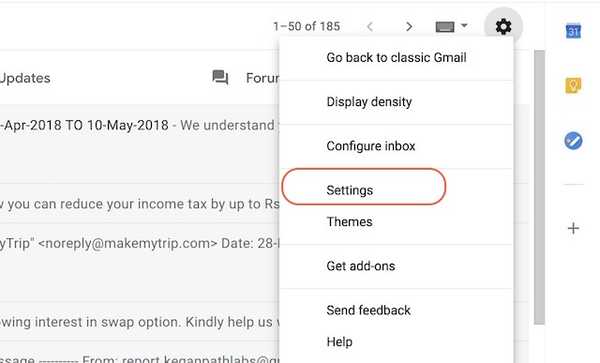
2. Her, finner du en ny Offline-seksjon. Klikk på den.
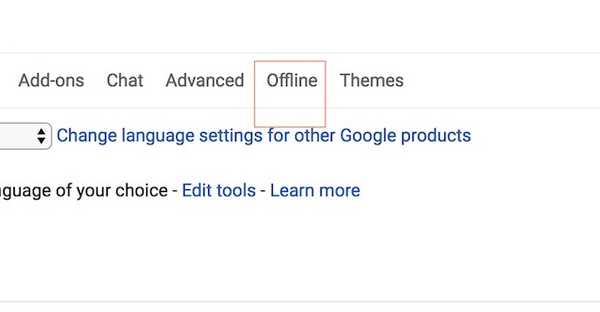
4. Nå, bare aktiver offline modus ved å klikke i avmerkingsboksen.
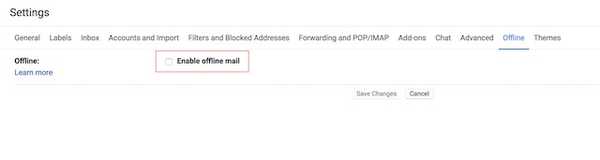
5. Så snart du klikker på avmerkingsboksen får du noen få alternativer. Først er "Synkroniser innstillinger" der du kan velge antall dager du vil lagre e-postene dine offline. Du får tre alternativer, som er 7,30 og 90 dager. Det er også et alternativ å lagre vedlegg som er slått på som standard. Hvis du ikke har et lagringsproblem på den bærbare datamaskinen, foreslår jeg at du holder varigheten til de siste 90 dagene og holder innstillingene for "Last ned vedlegg" slått på.
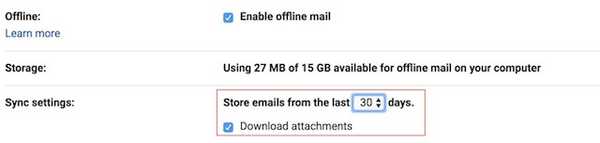
6. Så må du velge om du vil holde dataene frakoblet når du logger ut av Google-kontoen din eller ikke. Hvis du velger det andre alternativet, må Google synkronisere alle e-postene dine hver gang du logger deg på. Derfor, hvis du har en personlig bærbar datamaskin som ingen andre har tilgang til, Jeg vil foreslå at du velger det første alternativet, da det sparer både data og tid.
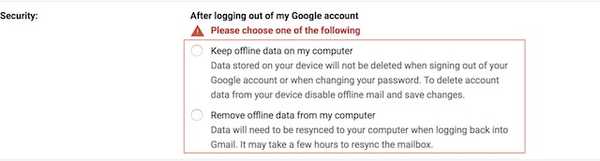
7. Til slutt, når du har angitt dine preferanser, bare klikk på "Lagre endringer" -knappen for å aktivere frakoblet modus for Gmail.
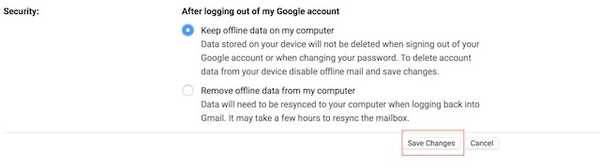
8. Når du er ferdig, vil alle e-postene og vedleggene dine bli lastet ned, og du kan få tilgang til dem offline.
SE OGSÅ: Slik fikser du Nova Launcher på Android P Beta
Bruk Gmail sin nye frakoblingsmodus
Den nye frakoblingsmodusen for Gmail er utmerket for alle som trenger å takle massevis av e-poster på daglig basis og trenger muligheten til å takle dem når som helst og hvor som helst han / hun velger å gjøre det. Jeg personlig elsker denne nye funksjonen, da den lar meg takle e-postene mine mens jeg pendler. Gi oss beskjed om tankene dine om denne funksjonen ved å skrive i kommentarfeltet nedenfor.















